系统:ubuntu 20.04
显卡:英伟达3070
cuda11.1+cudnn8.0.4
python:3.6.13
首先将openpose整个仓库克隆在本地,仓库地址:openpose
官方文档说了“Anaconda 不应安装在您的系统上或应停用Anaconda 包含一个与 Caffe 不兼容的 Protobuf 版本。要么卸载 anaconda 并通过 apt-get 安装 protobuf,要么使用命令停用 conda deactivate”,但是经过实际测试,可以在conda虚拟环境下进行编译,不需要删除conda或者在本机环境中进行编译。下面的流程都是在conda创建的虚拟环境下执行的。
先决条件
- 安装CMake GUI:sudo apt-get install cmake-qt-gui。
- 安装opencv:sudo apt-get install libopencv-dev
- 如果是第一次使用caffe,请先sudo bash ./scripts/ubuntu/install_deps.sh。但实际上在这个脚本内只需要执行以下命令:
#Basic
sudo apt-get --assume-yes update
sudo apt-get --assume-yes install build-essential
#General dependencies
sudo apt-get --assume-yes install libatlas-base-dev libprotobuf-dev libleveldb-dev libsnappy-dev libhdf5-serial-dev protobuf-compiler
sudo apt-get --assume-yes install --no-install-recommends libboost-all-dev
#Remaining dependencies
sudo apt-get --assume-yes install libgflags-dev libgoogle-glog-dev
#LMDB is needed for Caffe training, but very likely not for inference-only
sudo apt-get --assume-yes install liblmdb-dev
所以可以直接另外新建一个脚本运行,或者执行到pip安装时按ctrl+C退出安装。
4. 安装protobuf:sudo apt-get install libprotobuf-dev protobuf-compiler。
CMake配置
- 转到 OpenPose 文件夹并从中打开 CMake-GUI。
cd {OpenPose_folder}
mkdir build/
cd build/
cmake-gui ..
-
build选择 OpenPose 目录作为项目源目录,以及生成 Makefile 文件 (Ubuntu) 。如果build不存在,它会询问您是否创建它。按Yes。
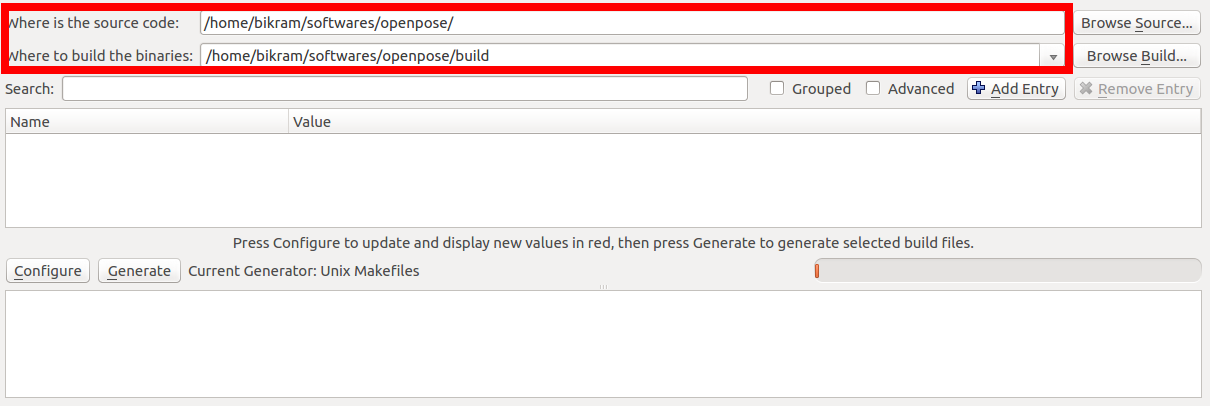
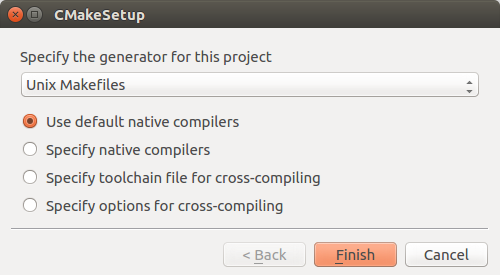
-
启用 Python,启用该BUILD_PYTHON标志并Configure再次单击。
-
将GPU_MODE标志设置为正确的值并Configure再次单击,如果没有任何 GPU,请将GPU_MODE标志设置为CPU_ONLY。
-
如果以上步骤都成功,Configuring done文本将出现在最后一行的底部框中。否则,一些红色文本将出现在同一个底部框中,这个时候可以根据错误信息进行排查。
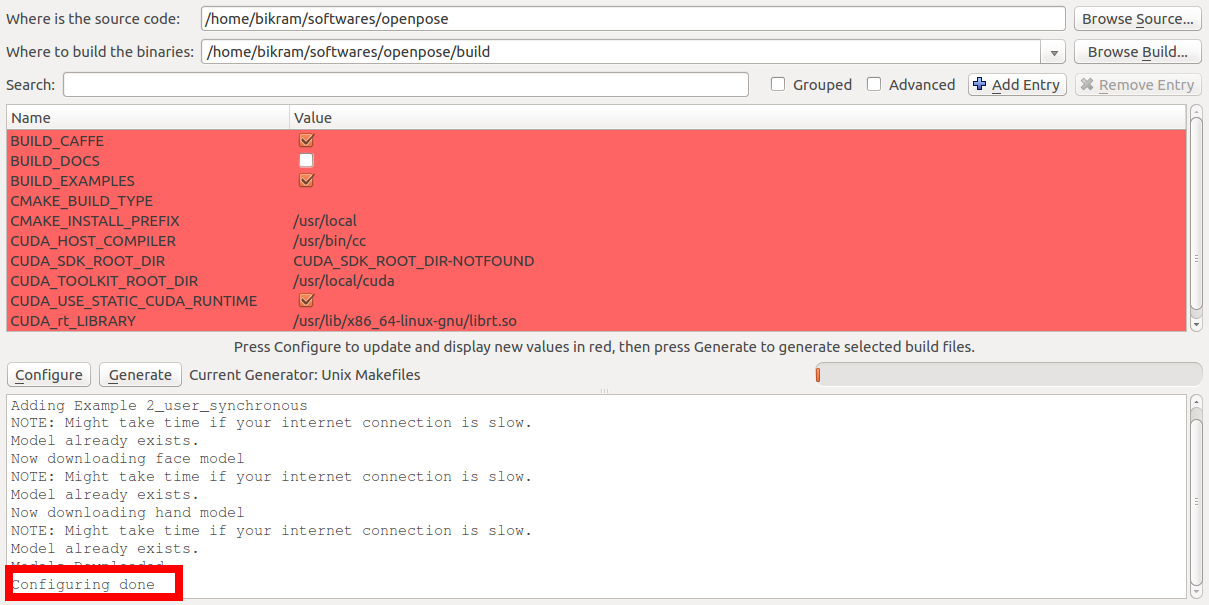
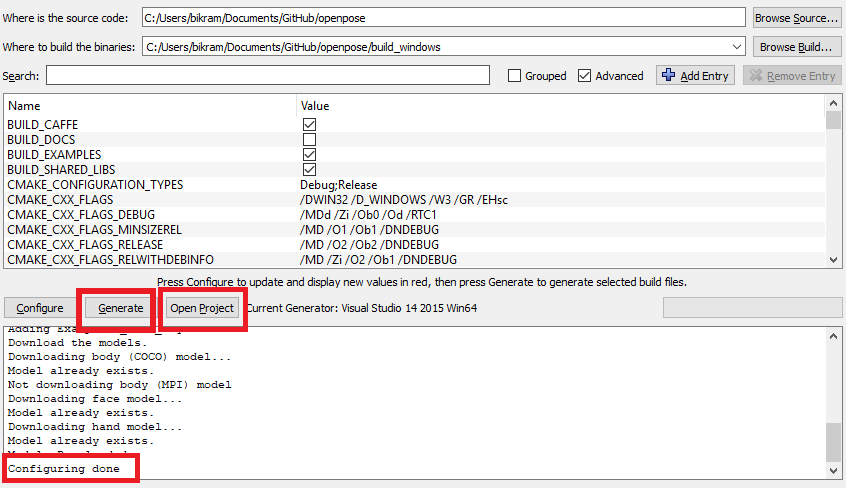
-
按下Generate按钮并继续编译。然后关闭 CMake。
编译
在终端中运行以下命令:
cd build/
make -j`nproc`
测试
#Ubuntu and Mac
./build/examples/openpose/openpose.bin --video examples/media/video.avi
踩坑记录
- 如果出现caffe中cudnn不支持错误(忘记把错误截图下来了),大概率是使用cuda11.0以上版本的原因,因为caffe已经基本不维护了,对cuda11.0的支持很差,30系显卡又不支持10.2版本的cuda,所以这个时候只能在cmake时,把USE_CUDNN取消选中。

但是这样会带来新的问题,由于缺少cudnn的编译,在加载caffe模型时,会有0.5s左右的8g显存占用,虽然 后续这8g显存会被释放掉,但是要求显卡显存大于8g才行,不然会报 CUDA out of memory 的错误。目前还没有找到解决的方法。 - 如果出现ImportError: cannot import name pyopenpose的错误,可以通过下面这个方面解决这个问题:
a. 首先找到build/python/openpose/pyopenpose.cpython-36m-x86_64-linux-gnu.so,并将复制到/home/用户名/conda目录/envs/虚拟环境名/lib/python3.X/site-packages下,如果你是本级环境的话,则是/usr/local/lib/python3.X/dist-packages
b. 创建一个符号链接sudo ln -s pyopenpose.cpython-36m-x86_64-linux-gnu.so pyopenpose
c.from openpose import pyopenpose as op 更改为import pyopenpose as op






















 1998
1998











 被折叠的 条评论
为什么被折叠?
被折叠的 条评论
为什么被折叠?








